Как сменить ip на Андроиде?
Как получить и изменить ip адрес на андроид правильно?
Различают ip адрес внутренний — используется для подключения к роутеру и внешний, который виден на сайтах после их посещения.
Для изменения первого, нужно прописать статический ip в настройках устройства. Второй айпи адрес изменить в прямом смысле нельзя, но можно скрыть другим.
Есть несколько способов как изменить ip адрес на андроид — самый простой использовать vpn соединение или прокси. То есть подключиться через другой сервер айпи которого будет виден.
Делается это так:
- скачиваем приложение Globus Vpn и открываем его;
- нажимаем на три полоски в верхнем левом углу и «server list»;
- появится список серверов разных стран;
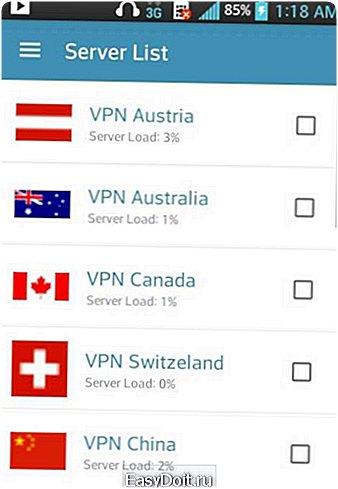
- под ними будут проценты — это загруженность, нажимаем туда где цифра меньше всего;
- высветится окно, предупреждающее о том, что все данные пойдут через сервер, ставим галку;
- нажимаем ok.
Дальше ждем пока наладится соединение, на экране появится слова «Globus VPN is ON». После сворачиваем приложение кнопкой домой и можно пользоваться интернетом.
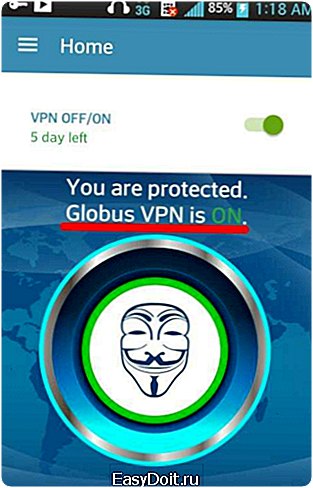
Теперь расскажу как узнать ip адрес, чтобы удостовериться в работе Globus Vpn. Для этого нужно:
- открыть любой браузер кроме opera mini;
- зайти на сайт 2ip.ru;
- если приложение работает, то под строкой имя вашего компьютера будет виден айпи страны которая была выбрана.
У Globus Vpn есть серьезный недостаток — оно платное, а возможность свободного использования предоставляется только на 5 дней. Поэтому смена айпишника может быть произведена через прокси-сервер.
Для этого понадобятся:
- рут права;
- приложение ProxyDroid;
- список анонимных или элитных прокси-серверов.
Чтобы спрятать айпи таким способ нужно:
- найти в интернете подходящий ip, например, здесь foxtools.ru/Proxy;
- или здесь hideme.ru/proxy-list/;
- открыть приложение;
- предоставить права суперпользователя;
- нажать на строку адрес и написать адрес сервера — это числа до двоеточия;
- тапнуть на пункт порт и ввести числа после двоеточия;
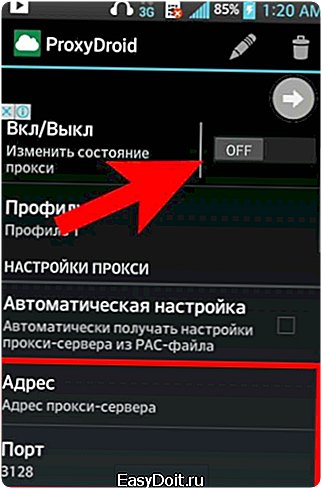
- включить соединение переключателем вверх справа.
Для проверки нужно также перейти на сайт 2ip.ru.
Этот метод также имеет недостатки из-за использования бесплатных проски-серверов по следующим причинам:
- они не всегда доступны;
- бывают сильно загружены — страница будет долго грузиться;
- могут быть занесены в черные списки — нельзя будет посещать некоторые сайты.
askandroid.ru
Как изменить свой IP адрес на Android | Компьютер для чайников
Зачем же менять свой IP адрес? Ну, начнем с того, что если вы нашли эту статью, то у вас уже, скорее всего, есть какая-то цель, для достижения которой необходимо сменить IP адрес. Если вкратце, IP адрес нужно менять, например, для того чтобы зайти на какой либо ресурс, владельцы которого по каким то причинам заблокировали вас по вашему IP адресу. Или же, например, для накрутки кликов по рекламе, т.к. многократные клики с одного IP адреса не засчитывает ни одна система.
Изменить свой IP адрес на Android можно, причем менять его можно хоть каждую минуту, и на IP адрес любой страны на нашей планете. Для этого нужно выполнить небольшую инструкцию. Для смены IP адреса нам понадобится одна единственная программа, она называется TunnelBear, программа бесплатна, только ограничена по трафику, но об этом позже. Скачать программу вы можете в своем Play Market. После скачивания запускаем программу, и следуем инструкции. Интернет у вас уже должен быть включен!
- Входим в систему TunnelBear. После запуска система предлагает нам войти, используя свой логин и пароль, если они у вас есть, просто вводите их в нужные поля, если же их нет — требуется регистрация.
- Регистрируемся в системе. Скорее всего, вы не зарегистрированы, поэтому проходим простую регистрацию, вводим свое имя, адрес электронной почты, и желаемый пароль, нажимаем «Зарегистрироваться»
- Входим в систему. Если вы заполнили все поля правильно, система вернет вас на начальную страницу для ввода теперь уже имеющихся логина и пароля.
- Попадаем на основную страницу программы. В самом верху видим «бегунок» включения и отключения программы. В самом низу вы видите количество оставшегося трафика, бесплатно вам дается 500 мегабайт трафика в месяц, в принципе, если не использовать программу постоянно, этого достаточно. Можно получить еще 1 гб сверху бесплатно, об этом чуть позже. Теперь заходим в основное меню программы, нажимаем три полоски в левом верхнем углу экрана.
- Осматриваем пункты меню. В меню есть несколько пунктов, важные пункты мы разберем по очереди.
- Открываем пункт «Бесплатный трафик». То о чем мы говорили немного раньше. Можно получить бесплатно еще 1 гигабайт трафика, для этого нужно «твитнуть» о программе на свою страницу, решайте сами нужно вам это или нет.
- Открываем пункт «Параметры». В этом пункте настраиваются пользовательские фишки, рык медведя. Смотрите сами нужно это или нет.
- Выбираем страну, под которую мы будем маскироваться. Открываем список стран, под которые мы можем замаскироваться, для этого нажимаем стрелочку вверх в самом низу экрана, и выбираем любую страну, мы выберем Швейцарию, и ожидаем подключения.
- Подтверждаем доступы программе. Возможно, программа запросить у вас сетевые доступы, не бойтесь, все нормально, разрешаем.
- Видим, что наша программа подключилась к системе. В самом верху видим синий кружок, показатель того что программа подключилась, ваш адрес изменен.
- Проверяем изменение IP адреса. Для этого с любого браузера на телефоне, Opera, Google Chrome заходим на сайт 2ip.ru, смотрим свой IP адрес и данные. Как вы видите, сейчас наш адрес определяется, где то в Швейцарии. На этом все!
Загрузка… Опубликовано: 18.09.2015
Как изменить свой IP адрес на Android
dontfear.ru
Как изменить IP-адрес на Android?
Иванов Антон 21.08.2016 0
IP-адрес – уникальный сетевой адрес компьютера или любого другого устройства в компьютерной сети.
Иногда IP-адрес приходится менять по различным причинам. Например, чтобы зайти на заблокированный сайт. Изменить IP-адрес как на компьютере, так и на смартфоне под управлением Android, несложно. В Google Play можно найти множество программ, которые помогут в этом вопросе, но мы рассмотрим одну – TunnelBear. Скачать приложение можно абсолютно бесплатно, но есть некоторые ограничения.
Скачайте TunnelBear и зарегистрируйтесь в системе.
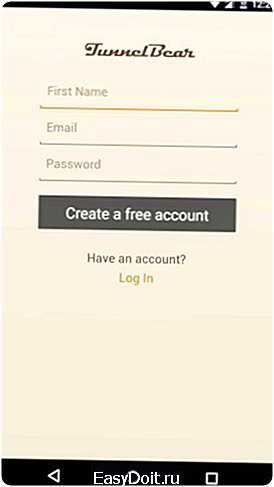
После подтверждения адреса электронной почты приложение автоматически откроет главную страницу. В самом верху находится ползунок переключения режима вкл/выкл. Снизу отображается количество оставшегося трафика на месяц и кнопка выбора страны.

В левом меню в пункте «Бесплатный трафик» можно получить еще 1 ГБ за пост в Twitter.
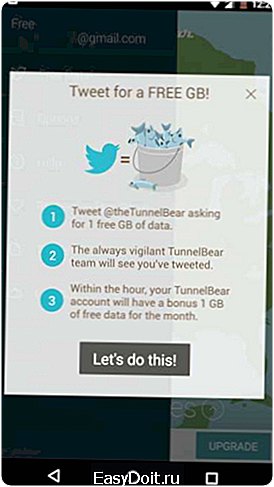
Непосредственно для смены IP-адреса достаточно просто нажать на упомянутый выше ползунок.
Программа запросит разрешение на мониторинг сетевого трафика. Необходимо подтвердить.
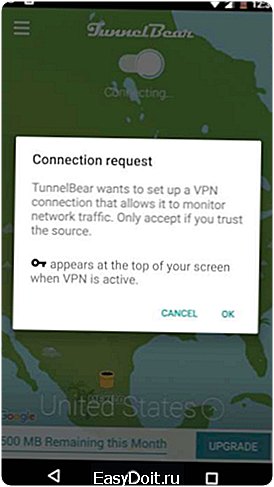
В нашем случае автоматически установился американский адрес, но страну можно изменить, нажав на стрелочку рядом с названием.

Если все сделано верно, под переключателем будет написано «Соединение установлено», а в строке уведомлений появится соответствующий значок. Для проверки зайдите на сайт 2ip.ru.
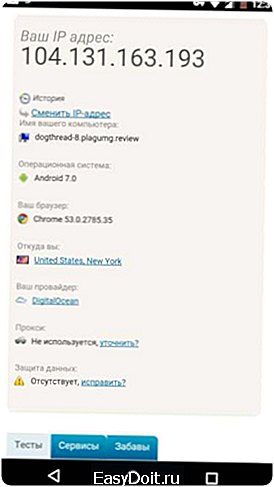
(Пока оценок нет) Загрузка…
androidlime.ru
Как быстро подменить свой IP-адрес на смартфоне?
Не буду рассказывать, для чего вообще это нужно, раз уж вы открыли этот обзор, значит примерно представляете, для чего же меняют  IP-адреса на своих устройствах. Для этих целей разработано множество веб-сервисов и программ для различных устройств и операционных систем.
IP-адреса на своих устройствах. Для этих целей разработано множество веб-сервисов и программ для различных устройств и операционных систем.
Для начала расскажу о самом, как мне представляется, удобном сервисе подмены IP-адреса на android-смартфоне, а именно программе TunnelBear, официальный сервис которого вы найдёте по адресу — http://www.tunnelbear.com
Чем же он хорош? Во-первых: отличными отзывами пользователей; во-вторых: приемлемым объёмом бесплатного трафика – 500 Мб в месяц; в-третьих: возможностью использования на различных платформах и устройствах; и, наконец, простотой настройки и подключения. Остановимся на программе TunnelBear для android-смартфона.
Перейдите на страницу загрузки и выберете соответствующую иконку. Вас перенаправят на официальную страницу Google Play, где вы сможете загрузить программу на свой планшет или смартфон. При первом запуске пройдите процедуру регистрации, подтвердив свой электронный адрес, перейдя по ссылке в пришедшем на указанную почту письме. Запустите программу. На скриншоте наглядно видно, как управлять приложением. В верхнем правом углу размещена шкала использованного (бесплатного) трафика. В левом верхнем углу найдёте два переключателя, первый – запускает или выключает приложение, второй – выбирает страну, чей IP вы хотите получить, например США или Германии. Обратите внимание на промобанер, который предлагает рассказать о программе TunnelBear в своём твиттере, наградой за такой твит будет являеться 1Гб бесплатного трафика за один месяц. Но, а анимационное изображение медведя, сидящего в берлоге, вы уж точно не пропустите. Этот рисунок наглядно показывает, каким аккаунтом, платным или бесплатным вы пользуетесь. Кликните по изображению медведей и проапгрейде свой тарифный план до такого объёма трафика, который вы собираетесь использовать при анонимном вебсерфинге.
Проверить работоспособность программы достаточно просто: зайдите на любой веб-сервис, который показывает IP-адрес пришедшего, и убедитесь в корректности настроек
Кстати, пару слов о покупках программ, приложений или музыкальных файлов в Google Play. Если вы будите использовать TunnelBear для покупки контента, то обязательно, прежде чем заплатить, отвяжите свою банковскую карту от своей учётной записи Google Wallet, в противном случае обхитрить магазин не удастся. Дело в том, что Google отдаёт предпочтение не тому IP, страна которого засветилась на его серверах, а на страну выдачи банковской карты. Поэтому перед шопингом озаботьтесь получением виртуальной карты США.
В качестве альтернативы можно воспользоваться веб-сервисом Tunlr, главная страница которого находится по адресу — http://tunlr.net, где для разных операционных систем даются подробные инструкции по замене DNS-серверов, а также актуальные версии DNS-серверов.
В заключении напомню, что после того, как вы поменяли свой IP-адрес с помощью программы TunnelBear, или же замени на android-смартфоне номера DNS-серверов, взятых на сервисе Tunlr, обязательно сбросьте настройки в Google Play, иначе толку от покупки в США нечего и думать.
Просто нажмите на кнопку Очистить данные, после чего Google Play должен зафиксировать новые данные.
И последнее, если всё вышеизложенное сложно или просто нет времени, зайдите на сервис GetJar — http://www.getjar.com, в котором нет ограничений по странам мира и все программы, представленные в данном каталоге абсолютно бесплатны! Откуда такая щедрость, подумаете вы, в чём подвох? Фишка в том, что на GetJar попадают те приложения, которые хотя бы один день раздавались на Google Play в рамках различных акций совершенно бесплатно, в GetJar же они становятся доступны для свободного скачивания постоянно.Anonymous 1 комментарий11.05.2013 57339 просмотров. Общая оценка: 0
Добавить в избранное | Отправить ссылку другу | Версия для печати
Комментарии
www.webowed.net
